Gmail
概要
Gmail トリガーは特定のメールを受信したことを起点として指定したワークフローを実行します。
Gmail トリガーの作成
Gmail トリガーは Gmail for Google Workspace コネクションの プロバイダー ID が必要なため、こちらを参考に事前にコネクションを作成します。
AUTORO 左側のサイドバーの「トリガー」をクリックして移動する一覧画面から「追加」をクリックします。
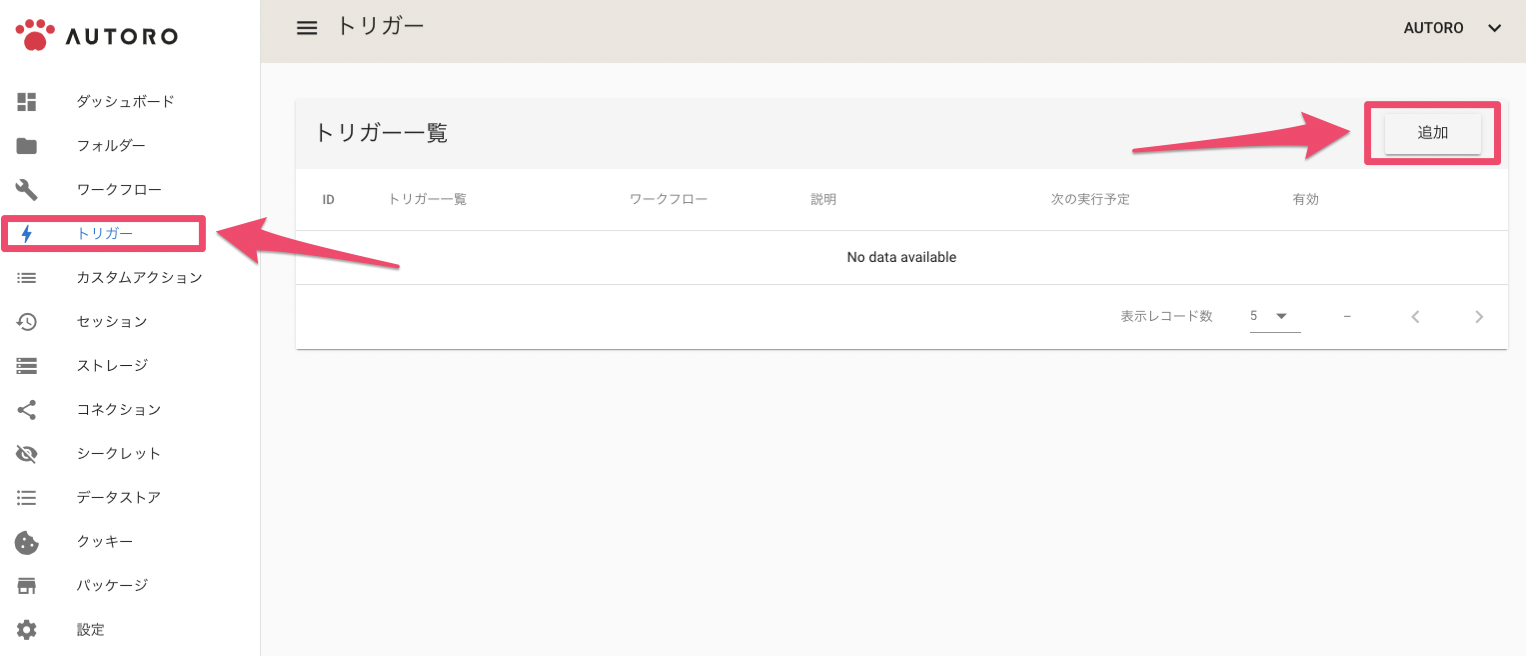
トリガー追加ダイアログが開くので「Gmail の受信」をクリックします。
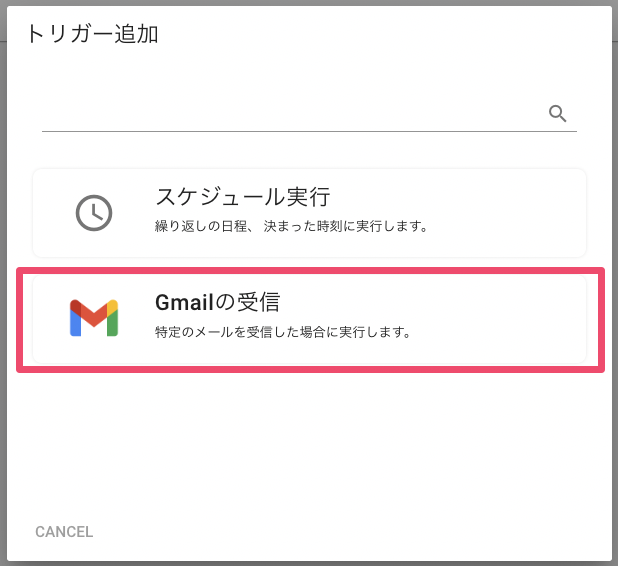
Gmail トリガー設定ダイアログで細かい設定を行います。
「ワークフローを選択」欄でトリガーにより起動するワークフローを指定します。
「プロバイダー ID」欄で Gmail for Google Workspace コネクションの プロバイダー ID を指定します。
「クエリを入力」欄でトリガーとなる Gmail を Gmail で使用できる検索演算子を用いて指定します。
例えば、「subject: Hello」とクエリを設定した場合、件名に「Hello」が含まれるメールを指定したことになります。
設定を終えたら「テストする」をクリックします。
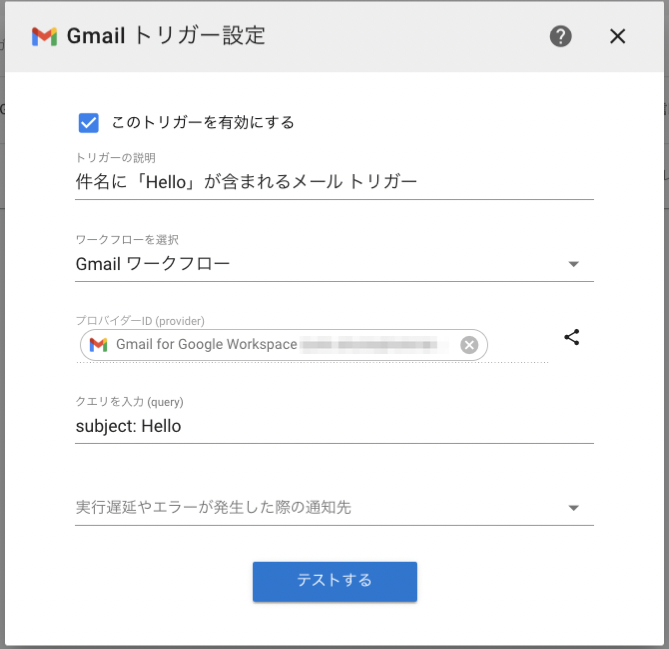
クエリに該当する直近のメールを取得するので、トリガーとして設定したいメールと一致しているか確認します。
一致していれば「登録する」を、一致していなければクエリを変更して再度「テストする」をクリックしてメールを再取得します。
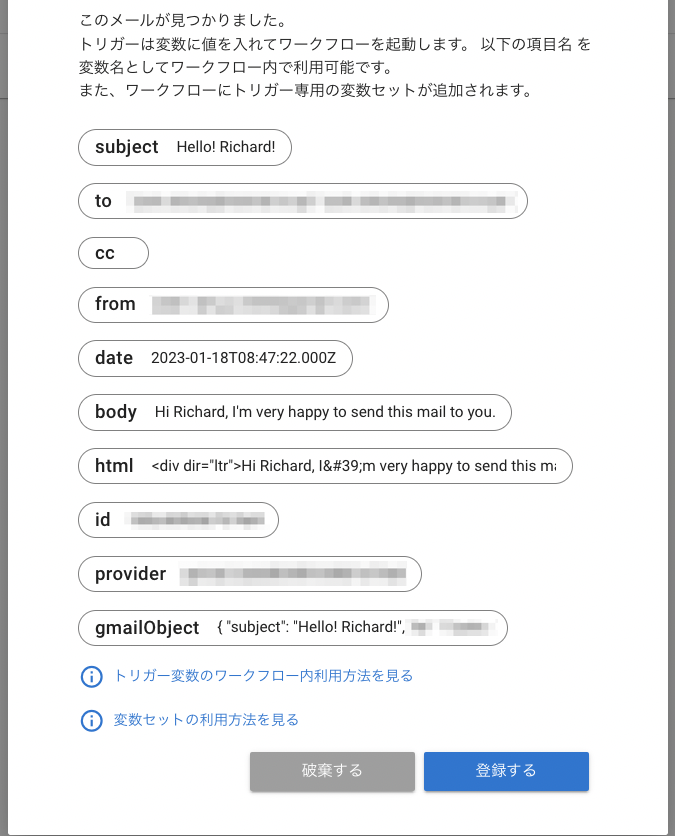
トリガー一覧に作成したトリガーが表示されていれば設定完了です。
GmailGetAttachments アクションの利用
Gmail の添付ファイルをダウンロードする GmailGetAttachments アクションは Gmail オブジェクトを利用するため、「gmailObject」変数を指定します。
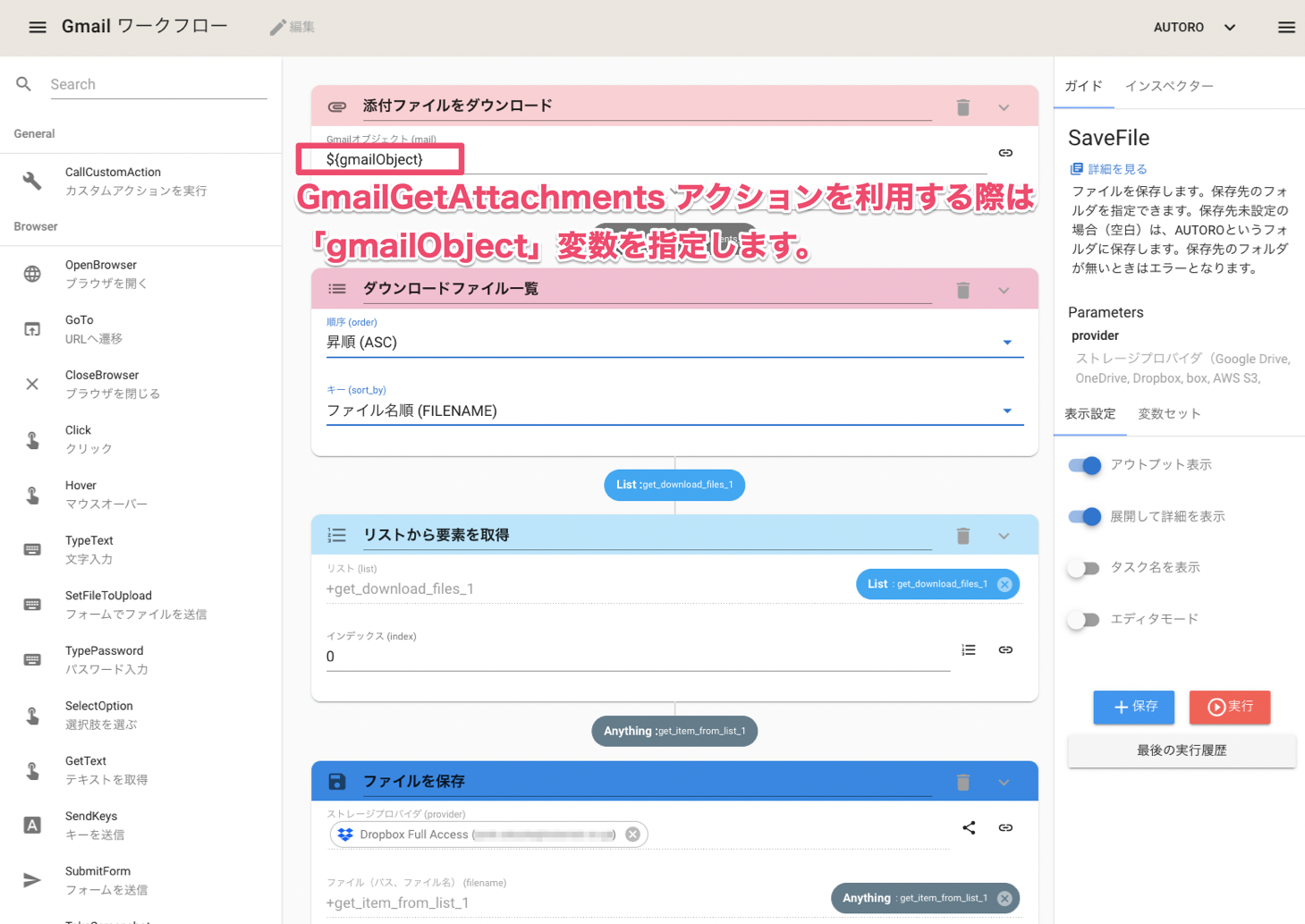
Gmail トリガーの注意点
- Gmail トリガーが起動するワークフローの実行順は保証されません。